Истинският ServiceManager.exe файл е софтуерен компонент на Intel AppUp (SM) центъра от Intel Corporation .
"ServiceManager.exe", основна услуга на Windows, наречена също "ismAgent.exe", стартира и поддържа прозореца за цифрови магазини за App-Up® Center на Intel, краткотраен проект от 2010 г. до 2014 г. за откриване на нови софтуерни разработчици по целия свят. за проектиране и изпращане на приложения за Ultrabooks, лаптопи и таблети. (Слайдшоу PowerPoint от изпълнителен директор на Intel използва както „ServiceManager.exe“, така и „ismAgent.exe“ за този един модул взаимозаменяемо.) Много приложения, одобрени от Intel за този магазин, вече не се поддържат от март 2014 г., разчитат на присъствието на тази програма за стартиране и стартиране. Те все още могат да съществуват на някои машини, но може да не работят. Не деинсталирайте „ServiceManager.exe“, което може да стане от контролния панел, освен ако не възнамерявате да ги премахнете също. Intel е основана през 1968 г. и е със седалище в Санта Клара, Калифорния, САЩ. Той е най-големият и най-цененият производител на полупроводници в света; софтуерът представлява само четири процента от приходите си за 2015 г.
ServiceManager означава Intel Service s Manager
Разширението .exe на име на файл показва файл с exe cutable. Изпълними файлове в някои случаи могат да навредят на вашия компютър. Ето защо, моля, прочетете по-долу, за да решите сами дали ServiceManager.exe на вашия компютър е троянски език, който трябва да премахнете или дали това е файл, принадлежащ на операционната система Windows или на доверено приложение.
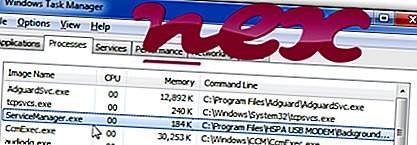
Процесът, известен като Service Manager или Intel Services Manager
принадлежи към софтуерния център Intel AppUp (SM) или мобилен Hotspot Admin или Virgin Media Service Manager или мениджър на връзки или уеб връзка или MobiFone FastConnect (версия 3G) или INet или Dodo Mobile
от JRD COMMUNICATION (SHENZHEN) LTD или Intel (www.intel.com) или Virgin Media (www.virginmedia.com) или techwin или AVG (www.freeavg.com).
Описание: ServiceManager.exe не е от съществено значение за Windows и често причинява проблеми. ServiceManager.exe се намира в подпапка на "C: \ Program Files (x86)" - обикновено C: \ Program Files (x86) \ HSPA USB MODEM \ BackgroundService \ или C: \ Program Files (x86) \ Intel \ IntelAppStore \ кошче \ . Известните размери на файлове в Windows 10/8/7 / XP са 49, 752 байта (24% от всички събития), 51 576 байта и още 12 варианта. Процесът е услуга (Meditel Imola Modem Device Helper), работеща невидимо във фонов режим: Фонова услуга за карта с данни.
Програмата не се вижда. ServiceManager.exe е сертифициран от надеждна компания. Файлът не е системен файл на Windows. ServiceManager.exe е подписан от Verisign файл. ServiceManager.exe е файл без информация за неговия разработчик. Поради това степента на техническа сигурност е 42% опасна ; но вие също трябва да сравните тази оценка с потребителските отзиви.
Деинсталиране на този вариант: Ако имате някакви проблеми с ServiceManager.exe, можете да премахнете цялата програма HSPA USB MODEM или Intel AppUp (SM) с помощта на контролния панел на Windows.Важно: Някои злонамерен софтуер се маскира като ServiceManager.exe, особено когато се намира в папката C: \ Windows или C: \ Windows \ System32. Ето защо трябва да проверите процеса на ServiceManager.exe на вашия компютър, за да видите дали това е заплаха. Препоръчваме мениджър на задачи за сигурност за проверка на сигурността на вашия компютър. Това беше един от най- добрите снимки за изтегляне на The Washington Post и PC World .
Чистият и подреден компютър е основното изискване за избягване на проблеми със ServiceManager. Това означава да стартирате сканиране за злонамерен софтуер, да почистите вашия твърд диск с помощта на 1 cleanmgr и 2 sfc / scannow, 3 деинсталиране на програми, които вече не се нуждаете, проверка за програми за автоматично стартиране (с използване на 4 msconfig) и активиране на автоматичното актуализиране на Windows 5. Винаги не забравяйте да извършвате периодично архивиране или поне да задавате точки за възстановяване.
Ако изпитате действителен проблем, опитайте се да си припомните последното нещо, което сте направили или последното, което сте инсталирали преди проблема да се появи за първи път. Използвайте командата 6 resmon, за да идентифицирате процесите, които причиняват вашия проблем. Дори за сериозни проблеми, вместо да преинсталирате Windows, по-добре е да поправите вашата инсталация или, за Windows 8 и по-нови версии, изпълнете командата 7 DISM.exe / Online / Cleanup-image / Restorehealth. Това ви позволява да поправите операционната система без загуба на данни.
За да ви помогнат да анализирате процеса на ServiceManager.exe на вашия компютър, следните програми се оказаха полезни: Мениджърът на задачите за сигурност показва всички изпълнявани задачи на Windows, включително вградени скрити процеси, като мониторинг на клавиатурата и браузъра или записи на Autostart. Уникален рейтинг на риска за сигурността показва вероятността процесът да бъде потенциален шпионски софтуер, злонамерен софтуер или троянски компютър. B Malwarebytes Anti-Malware открива и премахва спящия шпионски софтуер, рекламен софтуер, троянски програми, кейлоггери, зловреден софтуер и тракери от вашия твърд диск.
Свързан файл:
csrcs.exe connect.service.contentservice.exe bonanzadealsie.dll ServiceManager.exe spmonitor.exe webplayer.exe icesoundservice64.exe clmsserver.exe wlancu.exe wajamupdater.exe dfsvc.exe












